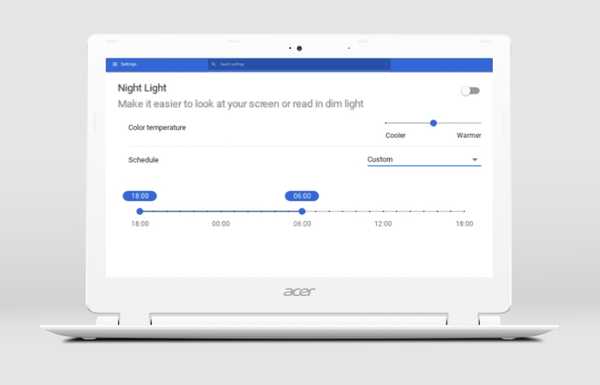
Vovich Antonovich
0
4477
678
Du kanske är medveten om att det kan vara skadligt för dina ögon att titta på en skärm på natten, vilket i sin tur påverkar din hälsa. Det beror på att det blå ljuset på skärmen snedvrider din naturliga (cirkadiska) rytm och förhindrar att du somnar lätt på natten. Stora operativsystem som macOS och Windows har naturligtvis erbjudit nattlägen men tyvärr har Chrome OS inte haft något sådant alternativ förrän nyligen. Google har nyligen pressat en ny uppdatering till Chrome OS Developer Channel, som ger en inbyggd "Night Light" -funktion. Så om du är en Chrome OS-användare som älskar att använda sin Chromebook på natten, läs vidare som vi säger hur du aktiverar Night Light på Chromebook:
Aktivera nattljus i Chrome OS
Notera: Jag försökte följande metod på min Asus Chromebook Flip C100PA, och den fungerade precis som förväntat. Detta kräver också att du ändrar din kanal till utvecklarbyggnaden, som kommer att spola din enhet och därmed ta bort all information. Det rekommenderas härvid att säkerhetskopiera alla viktiga data på din enhet innan du fortsätter.
- Det första steget är att se till att din enhet finns på utvecklarkanalen. För att göra det, gå över till inställningar och klicka på Hamburger menyknapp för att avslöja sidofältet. Klicka här "Om Chrome OS".
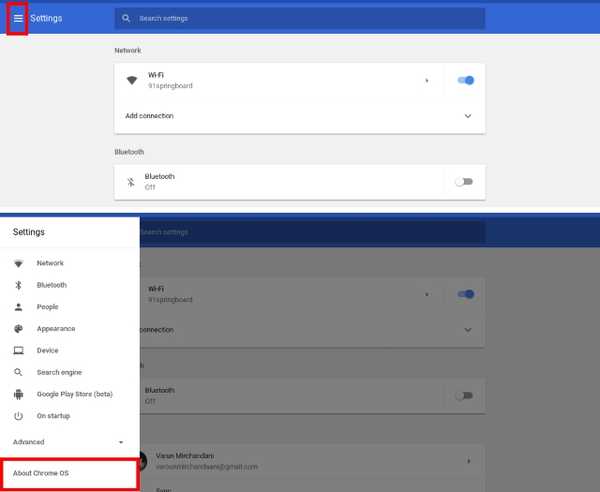
- I avsnittet Om Chrome OS klickar du på “Detaljerad bygginformation”. Det visar dig nu på vilken kanal din Chromebook är för närvarande på. Klicka på "Byt kanal".
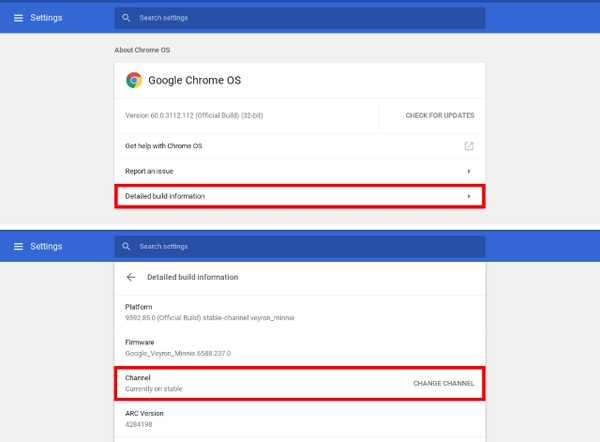
Notera:Ovanstående alternativ är bara tillgängligt för ägarens användarkonto. Om du använder ett annat konto, logga ut och logga in igen med ägarkontot.
- En lista med olika kanaler visas nu, inklusive Stable, Beta och Developer. Välj “Utvecklare - instabil” från listan och klicka på "Byt kanal".
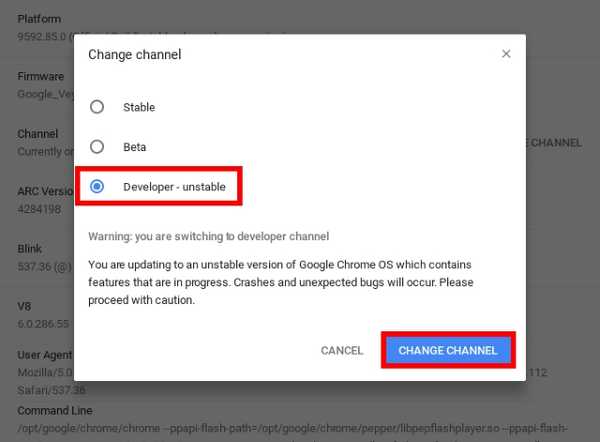
- Nu när du har gjort det går du tillbaka till inställningssidan. Systemet kommer nu att uppdatera din enhet till utvecklarkanalen. När du är klar ombeds du att starta om enheten. Klicka på "Omstart" att fortsätta.
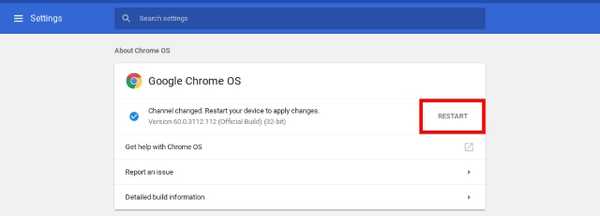
Notera: Den aktuella kanalen kommer fortfarande att visas som stabil. Med det sagt, när du har startat om din enhet kommer den att ändras till "Version x.x.x.x (Official Build) dev".
- När du startar om din enhet öppnar du Google Chrome och ange följande Chrome-flagga i adressfältet:
chrome: // flags / # ash-enable-nattlampa
En skärm med olika Google-flaggor borde komma upp. Under rubriken “Aktivera nattljus”, Klicka på "Gör det möjligt". När du har gjort det kan du bli ombedd att starta om Chromebook. Klicka på "Starta om nu" för att tillämpa ändringarna.
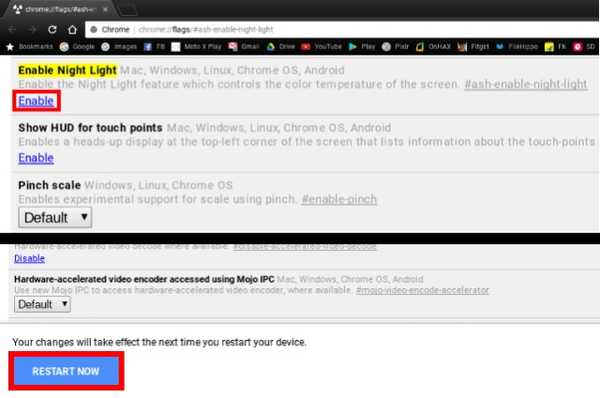
- Nu när du har gjort det, gå över till Inställningar -> Enhet -> Visningar. Rulla ner till alternativet för Nattlampa, och aktivera växeln bredvid den.

- Alternativt kan du också ställa in ett schema för nattljuset från "Solnedgång till soluppgång" eller definiera ditt eget "Anpassade schema". Dessutom har du också möjlighet att ändra färgtemperaturen, genom att ändra färgens totala värme.
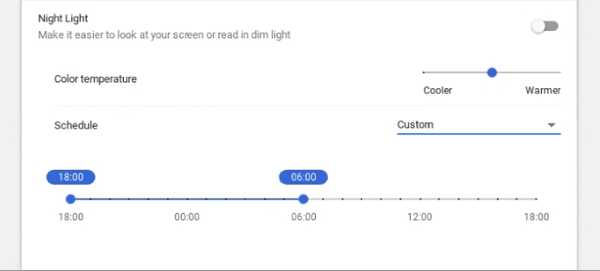
SE OGSÅ: 27 Handy Chrome OS-kommandon för att köra i Crosh
Läs bekvämt på natten med nattljus
Inkluderingen av Night Light är en fantastisk funktion för Chrome OS-användare. Det hjälper de sena nattugglarna att använda sina Chromebooks mer bekvämt i mörkret. Medan funktionen har funnits ett tag nu på flera plattformar, är det trevligt att se att den också görs tillgänglig på Chrome OS. Kom ihåg att funktionen för närvarande bara är på utvecklarens build, och det kan ta ytterligare några uppdateringscykler innan funktionen äntligen skjuts till Stable build. Låt oss veta dina tankar om att inkludera Night Light, och om du kommer att använda den här funktionen eller inte, i kommentaravsnittet nedan.















